自几个月前换系统就没有再碰Android,过两天回家于是就想把环境搭建好。完全按着以前的流程方法,苦苦等待SDK更新两个多G后却发现模拟器始终运行不了,总是跳出这样的一句话:invalid command-line parameter: oid\android-sdk-windows\tools/emulator-arm.exe.Hint: use '@foo' to launch a virtual device named 'foo'.please use -help for more information 如图所示:
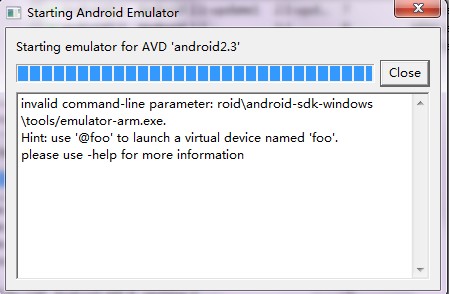
让人好生苦恼。经过半天的摸索才发现这是SDK升级到r12版的一个Bug
相关详情:http://developer.appcelerator.com/question/122513/emulator-error-hint-use-foo-to-launch-a-virtual-device-named-foo。看看网上关于Android开发环境搭建的文章有很多,有详细的,有过时的,干脆在这写下,希望能帮有兴趣的朋友,也防止自己忘记。
首先,搞懂搭建需要四个东西:
3、Eclipse(这是最新版本Eclipse Indigo(3.7)官方下载地址:
http://www.eclipse.org/downloads/packages/eclipse-ide-java-developers/indigor
)
4、ADT(这是eclipse的一个插件,是在线安装,等下介绍)
安装过程:
1、jdk安装:学过java的童鞋们都应该很熟悉了吧,这里就不废话了!
2、eclipse安装:这就更简单了,随便解压到某个目录下就OK了,运行只需要点击Eclipse.exe就可以了。
3、android-SDK安装:这是重点,在下载时,有两个版本,一个是Install版,一个是绿色硬盘版(个人喜欢后面的)。install版,选好安装目录后只需要狂点next就行了,硬盘版和eclipse是一样的,直接解压到某个目录,简单吧?
好了,现在点击目录下的SDK Manager.exe打开管理窗口,现在要做的是更新(它会自动检查然后直接出现下面的窗口)

。
不懂的话,就直接选择Accept All然后点击Install吧,到这里就完成了sdk的安装。提个醒,要等很久哦,如果网速不给力的话。
这里要特别说明:android-sdk_r12最新版本出来不久,有个bug还没有解决。那就是安装目录不能有space(空格)如好多人会安在Program Files下(我今天也是这样)要注意这是有个空格的,所以到最后运行模拟器测试时就会有我开头说到的问题。你只需要改个没有空格的目录就可以了如Android。
4、ADT安装:这是一个插件,别听到eclipse插件就头痛,很简单的。打开eclipse依次点击:Help->Install New Software就会出现如下窗口:

然后在Work with文本框里输入:http://dl-ssl.google.com/android/eclipse/按Enter后等待会就会出现图中Name下面的插件,选中后点Next后面应该知道了吧?不多说了
成功后eclipse中会出现一个新图标:
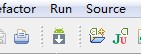
看到了吗?是一只小蜜蜂,我猜

OK,到现在,要安装的东西全部都弄好了,万事具备只欠东风,eclipse中设置下就OK了。
eclipse设置:
依次点击Window-->Preferences出现下面窗口:

点击左侧的Android就会出现图中右侧的窗口(你的是没有那么多东西哦,我的已经配置好了),你只需要点击SDK location文本框后面的Browse按钮选择你的android-SDK的安装目录然后点击OK按钮就完成了。
至于编写你的第一个Android测试程序HelloWorld就自己看书或者是Google吧!呵呵……
我经过反复核对的,你可以放心按这个程序去搭建。
欢迎对Android编程有兴趣的童鞋找我讨论,期待……
























 196
196

 被折叠的 条评论
为什么被折叠?
被折叠的 条评论
为什么被折叠?








